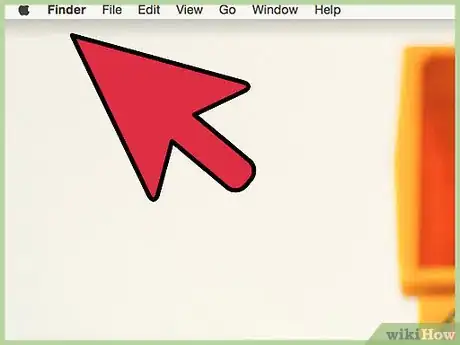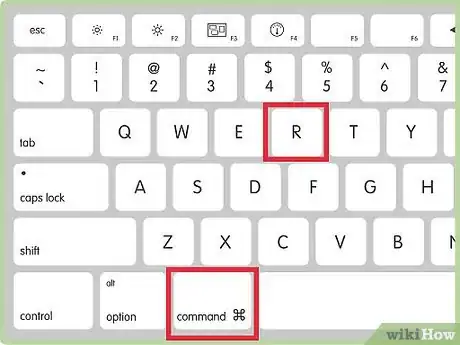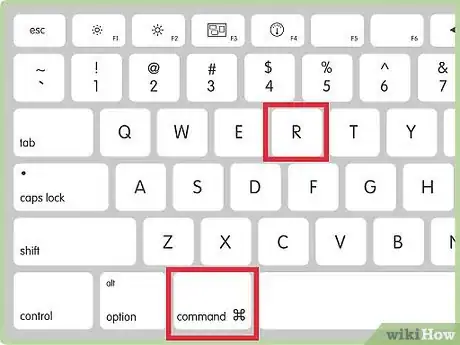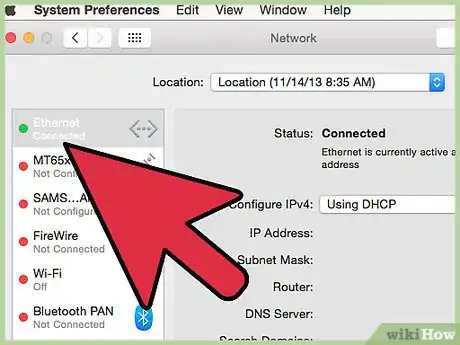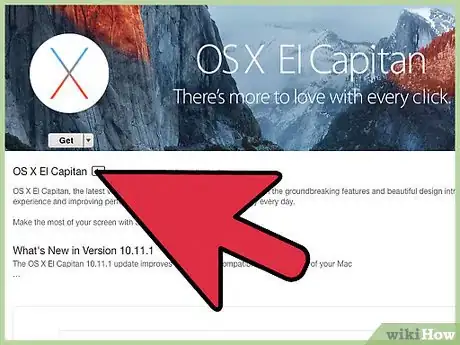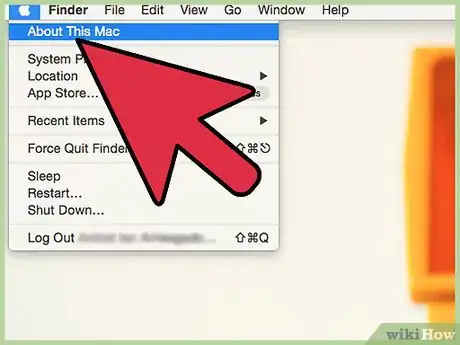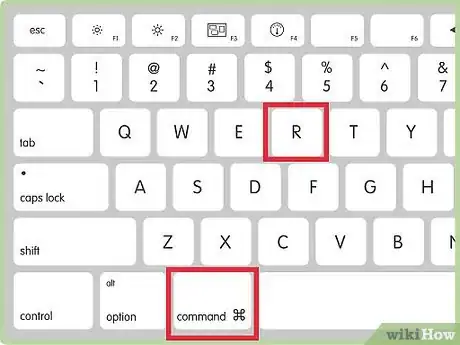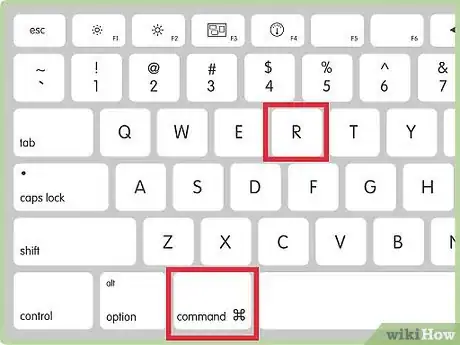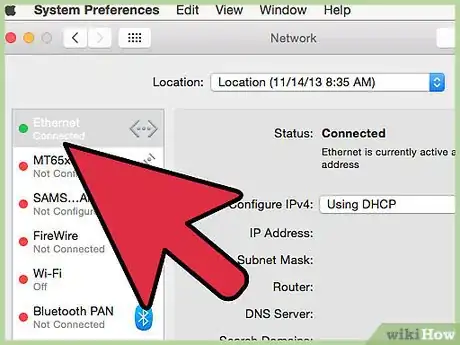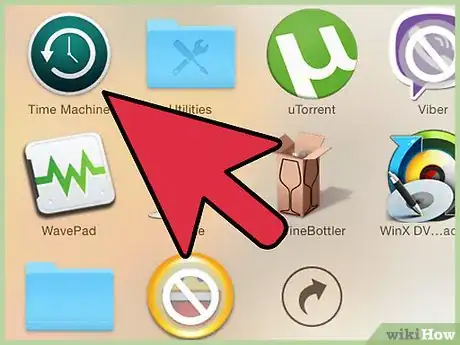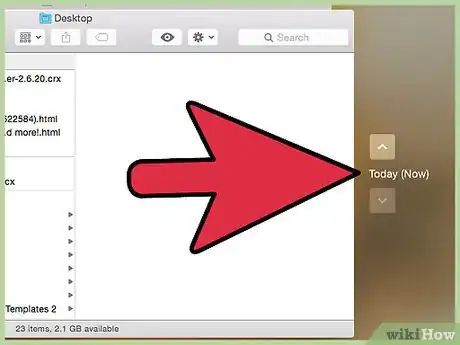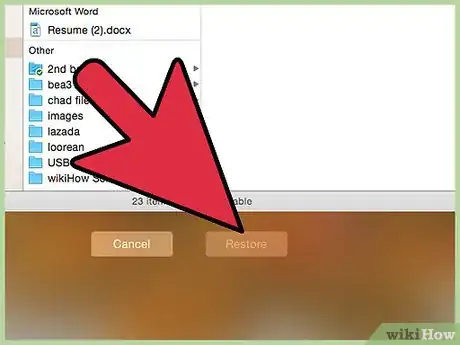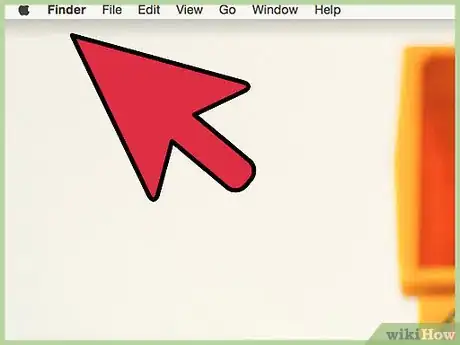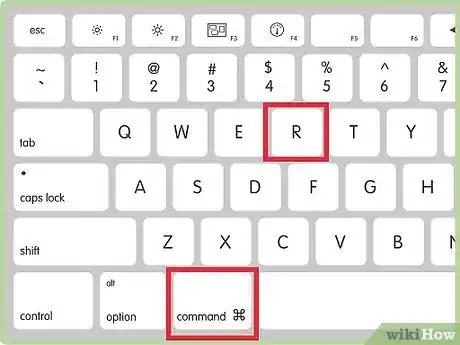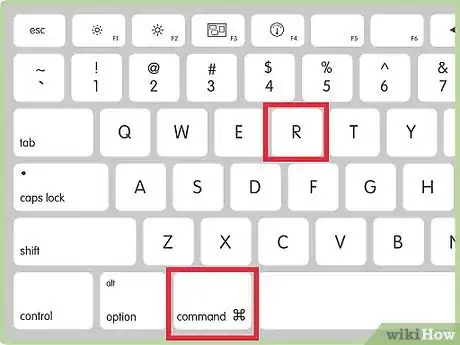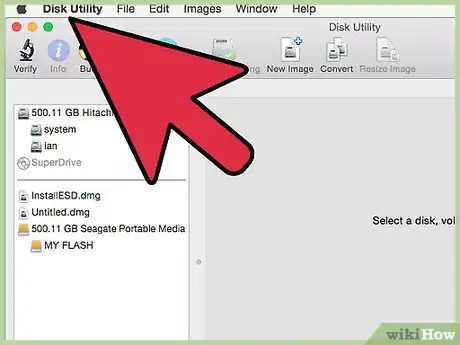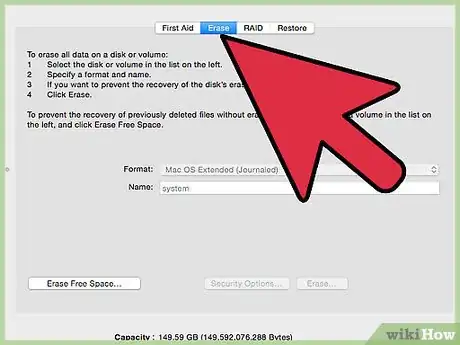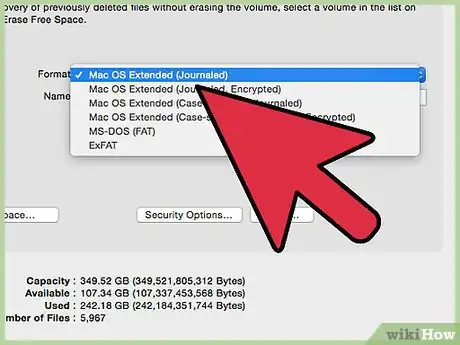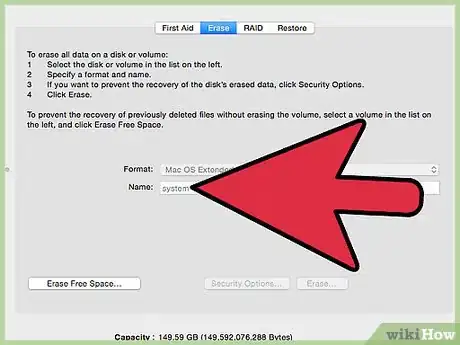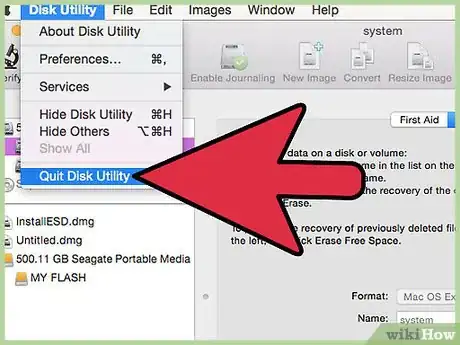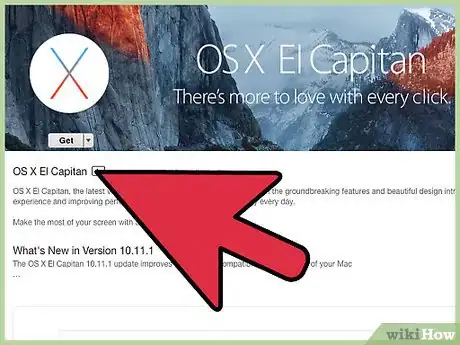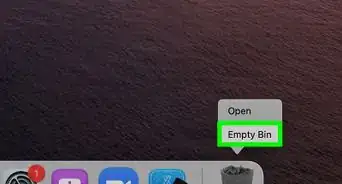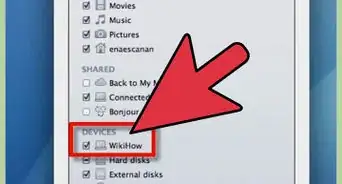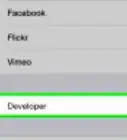wikiHow est un wiki, ce qui veut dire que de nombreux articles sont rédigés par plusieurs auteurs(es). Pour créer cet article, des auteur.e.s volontaires ont participé à l'édition et à l'amélioration.
Cet article a été consulté 56 117 fois.
Formater un MacBook Pro implique la réinstallation d'OS X et peut être utile si l'ordinateur ralentit ou fonctionne mal à cause de publiciels ou de logiciels défectueux, si vous avez accidentellement installé une version obsolète d'OS X incompatible ou si vous avez supprimé votre disque de démarrage. Il y a 3 façons de formater un MacBook Pro : réinstaller OS X à partir de la fonctionnalité de récupération, restaurer OS X à partir d'une sauvegarde Time Machine ou effacer le disque dur et installer une nouvelle version d'OS X.
Étapes
Méthode 1
Méthode 1 sur 3:Réinstaller OS X à partir de la fonctionnalité de récupération
-
1Allumez votre MacBook Pro. Attendez le son de démarrage.
-
2Appuyez de manière prolongée sur les touches Commande + R. Faites-le tout de suite après avoir entendu le son de démarrage. Cette commande réinstallera la version d'OS X précédemment installée sur votre MacBook Pro.
- Pour installer la version d'OS X qui était initialement installée sur votre MacBook, appuyez de manière prolongée sur les touches Commande + Option + R.
-
3Relâchez les touches Commande + R. Faites-le quand vous verrez le logo Apple s'afficher à l'écran. Votre MacBook vous demandera de sélectionner une connexion Internet.
-
4Choisissez une option de connexion. Vous pouvez choisir de connecter votre MacBook à un réseau Wi-Fi ou à un routeur Internet en utilisant un câble Ethernet. Vous devez être connecté à Internet pour réinstaller OS X à partir de la fonctionnalité de récupération.
-
5Sélectionnez Réinstaller OS X dans le menu de récupération. Puis, cliquez sur Continuer.
-
6Suivez les instructions à l'écran. Votre MacBook vous guidera à travers le processus d'installation et il vous sera demandé de choisir le disque dur sur lequel vous voulez installer OS X. À la fin du processus, votre machine sera formatée et OS X sera installé en tant que nouveau système [1] .Publicité
Méthode 2
Méthode 2 sur 3:Restaurer OS X à partir d'une sauvegarde Time Machine
-
1Allumez votre MacBook Pro. Attendez que le son de démarrage se fasse entendre.
-
2Appuyez de manière prolongée sur les touches Commande + R. Faites-le tout de suite après avoir entendu le son de démarrage.
-
3Relâchez les touches quand vous verrez le logo Apple. Votre MacBook vous demandera de sélectionner une connexion Internet.
-
4Connectez votre MacBook à un réseau Wi-Fi. Vous pouvez également le connecter à un routeur en utilisant un câble Ethernet. Vous devez être connecté à Internet pour restaurer OS X en utilisant Time Machine. Le menu de restauration s'affichera sur l'écran une fois que vous serez connecté.
-
5Sélectionnez Restaurer à partir d'une sauvegarde Time Machine. Puis, cliquez sur Continuer.
- Cette méthode ne fonctionnera que vous si vous avez déjà sauvegardé votre système en utilisant Time Machine. Si vous n'avez jamais créé de sauvegarde en utilisant Time Machine, suivez les étapes indiquées dans les première et troisième méthodes de cet article pour formater votre MacBook Pro et réinstaller OS X.
-
6Sélectionnez votre disque de sauvegarde Time Machine. Puis, sélectionnez la sauvegarde Time Machine que vous voulez restaurer. Formater votre MacBook Pro en utilisant cette méthode réinstallera OS X et vos fichiers personnels. Par exemple, si vous formatez votre MacBook pour neutraliser les effets d'un virus, sélectionnez une sauvegarde Time Machine qui a été créée avant que le virus n'ait affecté votre système.
-
7Cliquez sur Continuer. Puis, suivez les instructions à l'écran pour réinstaller OS X et vos fichiers personnels. À la fin du processus, votre MacBook Pro sera formaté et OS X sera réinstallé avec vos données personnelles.Publicité
Méthode 3
Méthode 3 sur 3:Effacer le disque dur et installer OS X
-
1Démarrez votre MacBook Pro. Attendez le son de démarrage.
-
2Appuyez longuement sur les touches Commande + R. Procédez tout de suite après avoir entendu le son de démarrage.
-
3Relâchez les touches Commande + R. Quand le logo Apple s'affichera à l'écran, relâchez les touches Commande + R. Ensuite, choisissez un type de connexion Internet.
-
4Connectez-vous à un réseau Wi-Fi. Vous pouvez également connecter votre MacBook à un routeur en utilisant un câble Ethernet. Vous devez être connecté à Internet pour réinstaller OS X avec cette méthode. Le menu de restauration s'affichera à l'écran une fois votre MacBook connecté.
-
5Sélectionnez Utilitaire de disque dans le menu de restauration. Cliquez sur Continuer pour ouvrir le menu de l'utilitaire de disque.
-
6Sélectionnez le nom de votre disque de démarrage. Vous le trouverez dans le panneau latéral gauche de l'utilitaire de disque. Sélectionner le nom de votre disque de démarrage puis cliquez sur l'onglet Effacer. Pour la plupart des utilisateurs, le nom du disque de démarrage par défaut est « Macintosh HD OS X ».
-
7Sélectionnez Mac OS étendu (journalisé). Cette option se trouve dans le menu déroulant.
-
8Tapez un nom pour votre disque. Puis, cliquez sur le bouton Effacer. Votre MacBook Pro effacera votre disque de démarrage.
-
9Fermez la fenêtre de l'utilitaire de disque. Puis, cliquez sur Réinstaller OS X dans le menu de restauration.
-
10Cliquez sur Continuer. Suivez les instructions à l'écran pour réinstaller OS X. Quand vous aurez fini, votre MacBook Pro sera formaté et OS X sera installé en tant que nouveau système d'exploitation.Publicité
Conseils
- Utilisez la troisième méthode pour formater votre MacBook Pro si vous comptez donner votre machine à une autre personne. Cette méthode effacera le disque de démarrage intégré avant de réinstaller OS X, ce qui empêchera le nouveau propriétaire de récupérer et d'accéder à vos fichiers personnels.
- Si vous formatez le MacBook Pro pour le donner à une autre personne, appuyez sur les touches Commande + Q sur l'écran de démarrage après avoir réinstallé OS X. Cela éteindra votre machine sans que vous ayez à exécuter l'assistant de configuration jusqu'au bout. Lorsque le nouveau propriétaire allumera le MacBook, l'assistant le guidera à travers le processus de configuration [2] .
- Formatez votre MacBook Pro en utilisant l'une des méthodes dans cet article si un point d'interrogation s'affiche à l'écran après le démarrage. Ça veut dire que votre machine n'arrive pas à localiser le système d'exploitation et ne peut démarrer tant que vous n'aurez pas récupéré ou réinstallé OS X [3] .
Avertissements
- Formater un MacBook Pro supprimera toutes les données personnelles qu'il contient. Si possible, sauvegardez le contenu de votre machine en utilisant un disque dur externe ou un service de stockage en ligne avant de le formater. Cela vous évitera la perte de vos données personnelles.